CAD中的图形怎样移动?
设·集合小编 发布时间:2023-03-18 07:20:48 263次最后更新:2024-03-08 11:28:23
CAD是目前一款比较热门的图形绘制软件,软件的功能强大,通过使用CAD可以帮助我们绘制各种各样的图形。在画图的时候,有时候会发现图形放置在这里并不合适,那么CAD中的图形怎样移动?其实只要熟悉软件的功能就能做到,下面来示范一下给大家看看。
工具/软件
电脑型号:联想(Lenovo)天逸510S; 系统版本:Windows7; 软件版本:CAD2014
方法/步骤
第1步
首先我们要选中我们要移动的物体,以一个圆为例

第2步
之后我们输入命令m(move)命令,之后点击回车确定
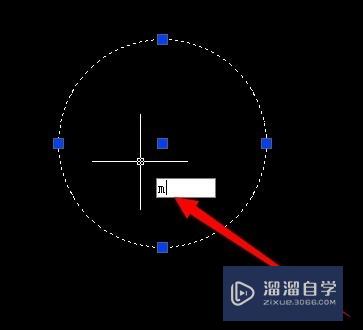
第3步
然后我们需要指定基点,基点可以自己输入坐标,也可在屏幕上指定点,建议找一些有明显特点的点

第4步
我们以指点圆心为基点为例
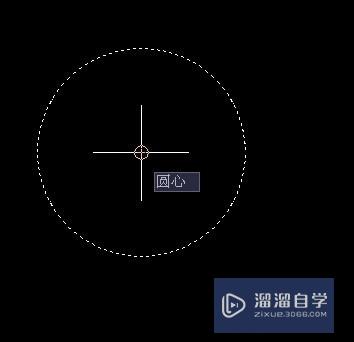
第5步
之后我们需要定我们移到那个点,我们可以在屏幕上指定第二个点,也可输入与第一个点(基点)的距离和角度来确定第二个点

第6步
此时我们的图形就已经移动到另一个位置了,我们可以通过坐标来查看图像是否移动

温馨提示
以上就是关于“CAD中的图形怎样移动?”全部内容了,小编已经全部分享给大家了,还不会的小伙伴们可要用心学习哦!虽然刚开始接触CAD软件的时候会遇到很多不懂以及棘手的问题,但只要沉下心来先把基础打好,后续的学习过程就会顺利很多了。想要熟练的掌握现在赶紧打开自己的电脑进行实操吧!最后,希望以上的操作步骤对大家有所帮助。
- 上一篇:CAD怎样对地板进行填充?
- 下一篇:AutoCAD里如何使用分解功能?
相关文章
广告位


评论列表